Googleスプレッドシートで使えるXMATCH関数の概要と使い方

Googleスプレッドシートには、データを検索し、その位置を取得する便利な関数がいくつか存在します。
その中でも「XMATCH関数」は、従来の「MATCH関数」が進化した新しい関数です。
本記事では、XMATCH関数とMATCH関数の違い、XMATCH関数の基本的な使い方についてご紹介します。
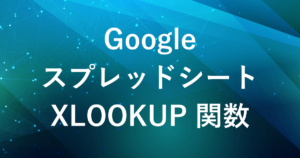
XMATCH 関数とMATCH 関数の比較
| 特徴 | XMATCH | MATCH |
|---|---|---|
| 検索方向の指定 | 上下・左右どちらも指定可能 | 上から下方向のみ |
| 一致の種類 | 完全一致、近似一致、部分一致に対応 | 完全一致、近似一致 |
| エラーハンドリング | 見つからない場合の返り値を指定可 | IFERRORなどで対応が必要 |
| 柔軟な利用用途 | シンプル・複雑な検索に対応 | シンプルな検索に適している |
- XMATCH 関数は、縦横どちらの方向検索も可能
- 部分一致での検索が可能
XMATCH関数とMATCH関数はどちらも指定された値を検索し、その位置を返す関数です。
ですが、XMATCH関数はより柔軟で機能的な拡張が加えられています。
- 検索の順序を指定できる(昇順・降順)
-
XMATCH関数では、検索順序を昇順または降順で指定することが可能です。
これにより、リストが並んでいる順序に関わらず、データを効率的に検索することができます。
- 部分一致による柔軟な検索が可能:
-
部分一致を利用して、曖昧な検索や一部の文字列のみ一致するデータの検索が可能です。
これにより、複数の候補が考えられる場合や、完全な値がわからない場合でも柔軟に対応できます。
XMATCHの構文と基本的な使い方
XMATCHの構文
XMATCH関数の基本的な構文は以下の通りです。
=XMATCH(検索値, 検索範囲, [一致の種類], [検索モード])- 検索値:探したい値。
- 検索範囲:検索を行う範囲。
- 一致の種類:完全一致や近似一致を指定。
- 検索モード:上から下、または下から上の順に検索するオプションを設定可能です。
一致の種類と検索モードについて
- 一致の種類
-
完全一致や近似一致を指定します。
例えば、
0を指定すると完全一致、1や-1を指定すると近似一致での検索が可能です。これにより、検索結果が正確な値でなくても、最も近い値を取得できます。
- 検索モード
-
検索を行う順序を指定します。
1は最初から最後まで順に検索し、-1は最後から最初まで逆順で検索します。このオプションにより、同じ値が複数ある場合に取得したいデータの順序をコントロールできます。
基本的な使い方
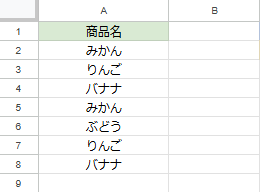
昇順での検索
例えば、商品のリストから特定の商品名の位置を上から検索したい場合、
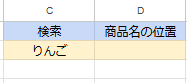
- C2:検索したい商品名
- D2:商品名の位置
D2に数式を入力して商品名の位置を返すには、以下のようにXMATCH関数を使用できます。
=XMATCH(C2, A2:A, 0, 1)=XMATCH(検索値, 検索範囲, [一致の種類], [検索の順序])この数式は、「りんご」という商品名を上から順に検索し、最初に見つかった位置を返します。
この場合、最初に見つかる「りんご」はセルA3(商品名の2つ目)にあるため、XMATCH関数は「2」を返します。
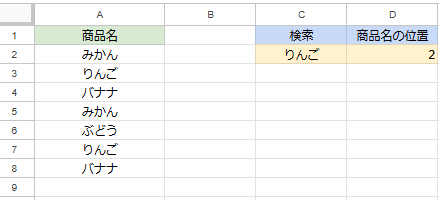
降順での検索
次に、XMATCH関数を使用して商品名を下から検索する場合を説明します。
先ほどの状態から、セルD2に以下のようにXMATCH関数を入力します。
=XMATCH(C2, A2:A, 0, -1)=XMATCH(検索値, 検索範囲, [一致の種類], [検索の順序])この数式では、「りんご」を下から検索します。
その結果、最後に出現する「りんご」はセルA7(商品名の6つ目)にありますので、XMATCH関数は「6」を返します。
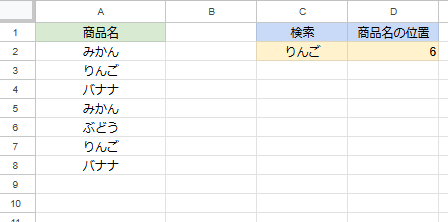
まとめ
XMATCH関数は、MATCH関数よりも柔軟で、様々な検索に対応できるため、より高度なデータ分析が可能になります。
シンプルな検索の場合には、これまでのMATCH関数で十分ですが、データの並び順に関係なく検索を行いたい時や、部分一致を使って似た単語を検索したい時などにXMATCH関数を使うと便利です。
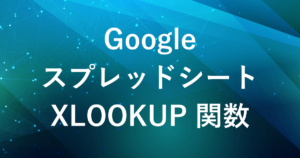
弊社では、Google Apps Script(GAS)を活用した業務効率化サポートのほか、ITツールの導入支援やIT導入補助金の申請サポートも行っております。
ぜひお気軽にご相談ください。貴方の業務改善を全力でサポートいたします。








コメント